- Knowledge base
- Marketing
- Annunci
- Gestire le campagne pubblicitarie di Google in HubSpot
Nota bene: la traduzione in italiano di questo articolo è fornita solo per comodità. La traduzione viene creata automaticamente tramite un software di traduzione e potrebbe non essere stata revisionata. Pertanto, la versione inglese di questo articolo deve essere considerata come la versione di governo contenente le informazioni più recenti. È possibile accedervi qui.
Gestire le campagne pubblicitarie di Google in HubSpot
Ultimo aggiornamento: 19 giugno 2025
Le funzioni di blocco degli annunci pubblicitari potrebbero bloccare i contenuti di questa pagina. Per prevenire questo problema, metti in pausa la tua funzione di blocco degli annunci pubblicitari mentre sfogli la Knowledge Base.
Disponibile con uno qualsiasi dei seguenti abbonamenti, tranne dove indicato:
Dopo aver collegato l'account Google Ads a HubSpot, è possibile gestire le campagne pubblicitarie, i gruppi di annunci, gli annunci e le parole chiave dalla dashboard di HubSpot Ads.
Modifica delle campagne
In HubSpot è possibile modificare i nomi delle campagne pubblicitarie, i budget e le pianificazioni. Per modificare una campagna pubblicitaria:
- Nel tuo account HubSpot, passa a Marketing > Annunci.
- Passare il mouse sulla campagna e fare clic su Visualizza dettagli.
- Nel pannello di destra, fare clic su Modifica.
- Nella scheda Dettagli è possibile recensire i dettagli dell'annuncio. Per aggiungere o aggiornare la campagna associata all'annuncio, fare clic sul menu a discesa Aggiungi alla campagna marketing e selezionare una campagna. Per saperne di più sulla creazione di campagne in HubSpot
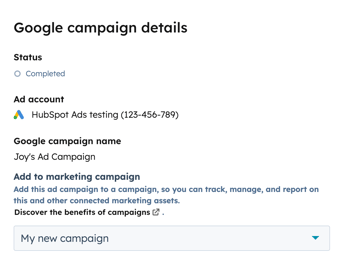
- Per modificare il budget e il calendario dell'annuncio:
- In alto, fare clic sulla scheda Budget e pianificazione.
- Modificare l'importo del budget alla voce Budget. Selezionare la strategia di Offerta.
- Per regolare la durata del gruppo di inserzioni, utilizzare i campi di selezione della data per modificare la data o l'ora di fine.
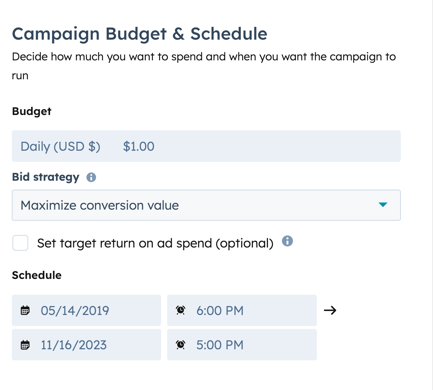
- È anche possibile creare un nuovo elenco di contatti dalla campagna pubblicitaria. Si tratta di un'operazione facoltativa.
- Nella parte superiore, fare clic sulla scheda Automazioni.
- Inserire un nome per il nuovo elenco.
- Fare clic su Crea elenco.
- Una volta terminate le modifiche, in alto a destra, fare clic su Pubblica modifiche.
Gestire i gruppi di annunci
Per modificare il budget, le opzioni di pianificazione e altri dettagli dei gruppi di annunci:
- Nel tuo account HubSpot, passa a Marketing > Annunci.
- Nella dashboard degli annunci, fare clic sulla campagna del gruppo di annunci o dell'annuncio che si desidera modificare.
- Modificare i dettagli del gruppo di annunci:
- Passare il mouse sul gruppo di annunci che si desidera modificare, quindi fare clic su Modifica.
- In Nome gruppo di annunci, è possibile inserire un nuovo nome per il gruppo.
- Per modificare il budget o la pianificazione, passare alla scheda Budget e pianificazione.
- Fare clic su Pubblica modifiche.
- Per attivare o sospendere un gruppo di annunci, attivare o disattivare l'interruttore accanto al nome del gruppo.
- Per eliminare un gruppo di annunci:
- Nella tabella dei gruppi di annunci, passare il mouse sul gruppo di annunci che si desidera eliminare, quindi fare clic su Elimina.
- Nella finestra di dialogo, fare clic su Elimina gruppo di annunci per confermare l'eliminazione.
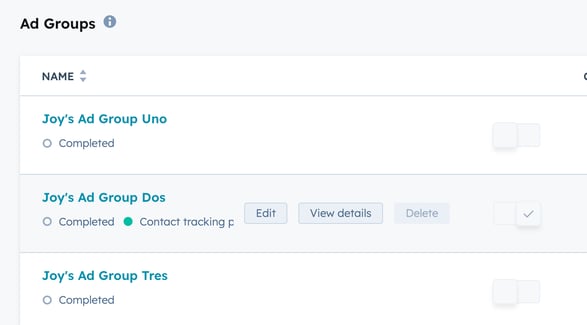
Gestione delle parole chiave per un gruppo di annunci
È possibile creare, attivare, sospendere o eliminare le parole chiave facendo clic su ungruppo di annunci .
- Nel tuo account HubSpot, passa a Marketing > Annunci.
- Nella dashboard degli annunci, fare clic sulla campagna del gruppo di annunci o dell'annuncio che si desidera modificare.
- Fare clic sul gruppo di annunci che si desidera aggiornare.
- Per creare una nuova parola chiave:
- In alto a destra nella tabella delle parole chiave, fare clic su Aggiungi parole chiave.
-
- Nel pannello di destra, inserite una nuova parola chiave e un tipo di corrispondenza. Per ulteriori informazioni sul funzionamento dei tipi di corrispondenza, consultare la documentazione di Google Annunci.
- Se si desidera creare altre parole chiave, fare clic su Aggiungi parola chiave.
- Al termine, fare clic su Aggiungi.
- Per attivare o sospendere una parola chiave, attivate o disattivate l'interruttore accanto al nome della parola chiave.
- Per eliminare una parola chiave:
- Nella tabella delle parole chiave, passare il mouse sulla parola chiave che si desidera eliminare, quindi fare clic su Azioni.
- Fare clic su Elimina.
- Nella finestra di dialogo, fare clic su Elimina parola chiave per confermare l'eliminazione.
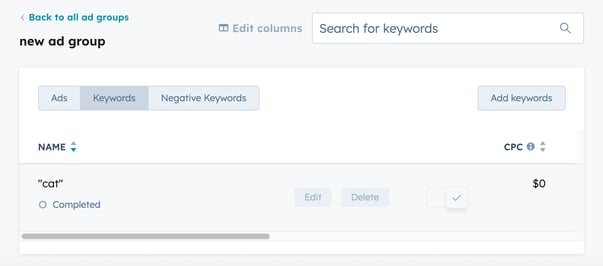
ads
BETA
Grazie per il tuo feedback, significa molto per noi.
Questo modulo viene utilizzato solo per il feedback della documentazione. Scopri come ottenere assistenza con HubSpot.